电脑按键乱跳怎么回事 电脑键盘按键错乱了怎么办
我们日常操作电脑要输入的时候是离不开键盘的,然而有时候可能会遇到一些奇怪的问题,比如近日有不少用户反映说遇到电脑按键乱跳的情况,导致无法正常输入,很多小伙伴遇到这样的问题可能不知道要怎么解决吧,为此,本文给大家说说电脑键盘按键错乱了的详细解决方法吧。

具体解决方法如下:
1、找到fn键和insert、numlk键。
在我们的电脑的键盘上仔细观察一下,找到fn键和insert、numlk键,这3个键如果是随意被按了的话,打字的时候是会出现混乱的。
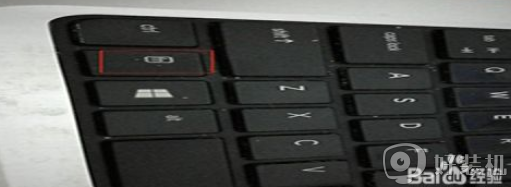
2、按键操作。
找到这个三个键之后,我们先按住fn这个键,然后按住“insert”键或者是numlk这个键就可以了。

3、测试。
接着打开我们的文本输入框,在任意的地方进行打字试一下,就可以发现打字已经正常了。
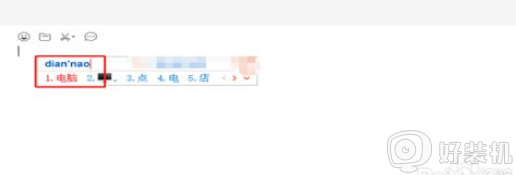
4、找到控制面板。
但是有时候我们按照以上的方法未必能够解决键盘打字混乱的问题,在桌面的开始位置,找到“windows系统”,展开,找到“控制面板”。
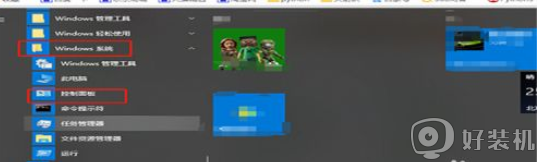
5、找到设备和打印机。
进入了控制面板之后,在众多的菜单中找到“设备和打印机”,双击打开进入设备和打印机的界面。
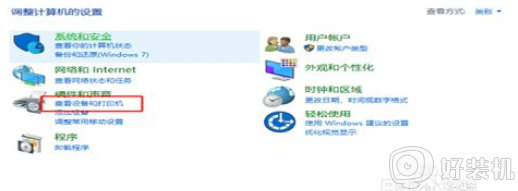
6、点击“设备管理器”。
进入了设备和打印机的界面之后,在顶部找到“文件”,点击它,找到“设备管理器”并点击。
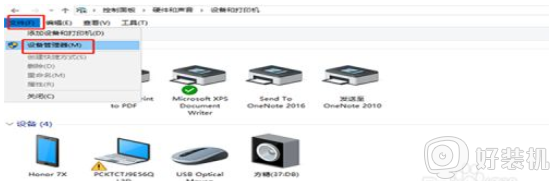
7、更新驱动程序。
进入了设备管理器之后,找到“键盘”,然后展开,找到“标准键盘”,然后右键单击,在弹出的菜单中选择“更新驱动程序”即可。
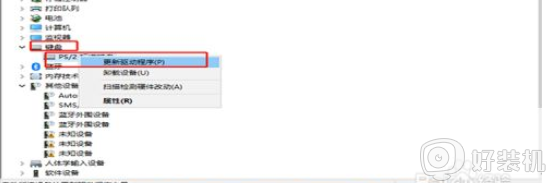
上述给大家讲解的就是电脑键盘按键错乱了的详细解决方法,如果你有遇到相同情况的话,可以学习上面的方法来解决,如果都无法解决的话,建议更换键盘。
电脑按键乱跳怎么回事 电脑键盘按键错乱了怎么办相关教程
- 键盘打字乱码怎么办 键盘输入出现乱码修复方法
- 电脑键盘乱跳怎么解决 打字的时候键盘乱跳怎么处理
- 无线键盘alt键变成了win键怎么办 无线键盘alt键变成了windows键如何改回来
- 如何解决电脑键盘乱了的问题 电脑键盘乱了多种解决方法
- 电脑键盘打字错乱怎么回事 电脑键盘打字出错如何恢复
- 键盘win键和alt互换了怎么办 键盘win键和alt互换了的解决方法
- 键盘在使用过程中突然失灵怎么回事 电脑正常使用中键盘按键失灵如何解决
- 键盘乱窜怎么处理 电脑键盘乱跑处理方法
- 键盘按windows键没反应怎么回事 键盘按windows键没反应多种解决方法
- windows键用不了是怎么回事 windows键按了没反应处理方法
- 电脑无法播放mp4视频怎么办 电脑播放不了mp4格式视频如何解决
- 电脑文件如何彻底删除干净 电脑怎样彻底删除文件
- 电脑文件如何传到手机上面 怎么将电脑上的文件传到手机
- 电脑嗡嗡响声音很大怎么办 音箱电流声怎么消除嗡嗡声
- 电脑我的世界怎么下载?我的世界电脑版下载教程
- 电脑无法打开网页但是网络能用怎么回事 电脑有网但是打不开网页如何解决
热门推荐
电脑常见问题推荐
- 1 b660支持多少内存频率 b660主板支持内存频率多少
- 2 alt+tab不能直接切换怎么办 Alt+Tab不能正常切换窗口如何解决
- 3 vep格式用什么播放器 vep格式视频文件用什么软件打开
- 4 cad2022安装激活教程 cad2022如何安装并激活
- 5 电脑蓝屏无法正常启动怎么恢复?电脑蓝屏不能正常启动如何解决
- 6 nvidia geforce exerience出错怎么办 英伟达geforce experience错误代码如何解决
- 7 电脑为什么会自动安装一些垃圾软件 如何防止电脑自动安装流氓软件
- 8 creo3.0安装教程 creo3.0如何安装
- 9 cad左键选择不是矩形怎么办 CAD选择框不是矩形的解决方法
- 10 spooler服务自动关闭怎么办 Print Spooler服务总是自动停止如何处理
